همه ما حداقل یک بار با ارورهای آزاردهنده vpn مواجه شدیم در این آموزش کامل رفع خطاها و ارورها در VPN قصد داریم تا یکبار برای همیشه این ارورها را فهمیده و حل کنیم.
زمانی كه شما فایل Log Error وی پی ان را مشاهده میكنید، یك سری از خطاهای ثبتشده در آن خواهید دید. برای حل این مشكل نیاز دارید تا ابتدا معنای كدهای این خطاها را بدانید چون در آن قسمت ارور فقط عدد و شمارهی خطاهای ارور ثبت میشود و در مورد راهحل یا دلیل مشکل توضیحی داده نمی شود.

آموزش کامل رفع خطاها و ارورها در VPN
در تنظیم دستی VPNها مثل پروتکلهای PPTP و l2tp و ikev2 و Ipsec معمولاً احتمال بروز خطای بیشتری وجود دارد زیرا هیچ شركت نرمافزاری که از نرم افزار اون شرکت استفاده کنید میان شما و اتصال وی پی ان وجود ندارد كه خطاهای پیش آمده را برای شما توضیح دهد ( منطور اینه که در واقع شما از کانکشن خاصی استفاده نمی کنید ) البته اگه کاربر تیک نت وی پی ان باشید با نصب کانکشن هوشمند دیگر این مشکلات را ندارید.
در این مقاله ما مهمترین و متداول ترین خطاهایی كه در VPN ها رخ میدهند، را برای شما توضیح خواهیم داد. همچنین راهكارهای رفع این خطاها را نیز پیشنهاد خواهیم داد .
خطای 0x80072746
این خطا مربوط به مجوز احراز هویت HTTPS می باشد. ممكن است یا سرور وی پی ان نتوانسته مجوز را پیدا كند یا اینكه مجوز مشكل داشته است.
شما نمیتوانید خودتون این مشكل را رفع كنید و رفع این مشکل وظیفه افرادی است كه مسئولیت و مالكیت سرور VPN را بر عهده دارند ( ارائه دهنده سرور ).مدیر سرور باید اتصال HTTPS را بررسی نماید.
خطای 0x800704C9
این ارور نشاندهنده این است که هیچ درگاه SSTP در سرور وجود ندارد و یا قابل دسترسی نیست.
این خطا بسیار رایج است و حل آن نیز بسیار آسان است. برای رفع آن باید به سرور VPN ، دسترسی ریموت (دسترسی از راه دور) داشته باشید.
- از كنترل پنل ابزار مربوط به مسیریابی و دسترسی از راه دور (Remote Access) را باز كنید.
- آدرس سرور VPN خود را انتخاب كنید.
- بر روی ‘Ports’ راست کلیک كرده و گزینه ‘properties’ را انتخاب كنید.
- روی ‘name’ كلیك كرده و SSTP را انتخاب كرده و روی ‘Configure’ كلیك كنید.
- ماكزیمم تعداد درگاهها ( Maximum Ports ) را چك كنید. این عدد بهطور پیشفرض باید ۱۲۸ باشد. مقدار آن را افزایش دهید.
بر روی ok كلیك كنید تا پنجره بسته شود.
درباره خطای 412
این ارور نیز مانند ارور ۵۱ مربوط به Cisco Anyconnect بوده و از کانکشن VPN در کامپیوتر كاربر نشأت میگیرد. با این تفاوت كه در این حالت برنامه با سرور VPN ارتباط برقرار میكند اما اتصال رو از دست میدهد.
برای رفع این خطا برنامه سیسکو انی کانکت را بسته و بخش عیبیابی شبكه کامپیتر را اجرا كنید. اول مطمئن شوید كه اتصال شما به اینترنت به درستی برقرار شده است و پس از آن دوباره وی پی ان را فعال نمایید.
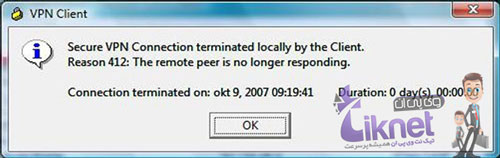
آموزش کامل رفع خطاها و ارورها در VPN
درباره خطای 51
این ارور در سیسکو انی کانکت دیده میشود و به كاربر وی پی ان (کاربری مه داره از VPN استفاده می کنه)مربوط میشود. در این حالت کانکشن سیسکو VPN نمیتواند به شبكه اصلی كامپیوتر شما، برای برقراری اتصال ایجاد کند.
برنامه VPN را روی کامپیوتر خود بسته و بخش مشکل یابی شبكه را اجرا كنید. پس از آن دوباره VPN را اجرا كرده و ببینید این خطا برطرف شده است یا نه.
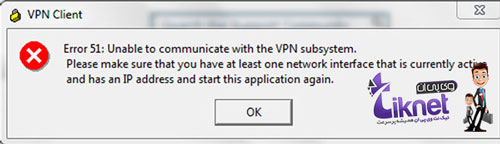
حل ارورهای رایج در vpn
درباره خطای 619
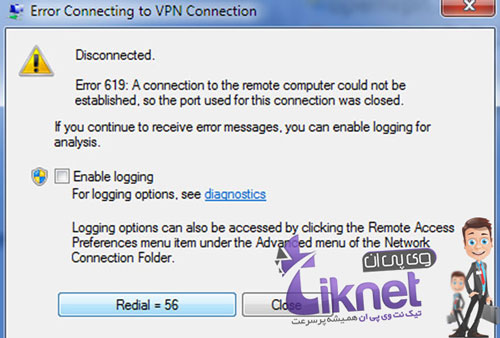
خطاهای مربوط به VPN ها
این خطا معمولاً در نسخه های مختلف سیستم عامل ویندوز رخ میدهد و بیشترین علت آن هم مسدود شدن دسترسی به شبكه توسط دیواره آتش سیستم کاربر (firewall) میباشد. البته این تنها دلیل بروز این ارور نیست اما شما میتوانید چند راهكار مختلف برای رفع این مشکل امتحان كنید.
قبل از هر چیز مطمئن شوید که تنها فقط یك کانکشن وی پی ان در حال اجرا باشد . یعنی اینطور نباشد که ابتدا به VPN متصل شوید و سعی در اتصال به فیلتر شکن دیگری باشید.
در نوار وظیفه روی قسمت برنامههای پنهانشده كلیك كنید(کنار نمایشگر ساعت). روی تمام نشانههای VPN راست كلیك كرده و گزینه خروج را بزنید.
- روی نوار وظیفه راست كلیك كرده و ‘Task Manager’ را انتخاب كنید.
- از فهرست فعالیتهای در حال اجرا هر فعالیتی كه به وی پی ان و فیلتر شکن مربوط میشود را ببندید.
- VPN خود را مجدداً باز كرده و بررسی كنید كه مشكل برطرف شده یا خیر.
اگر با این روش مشكل شما برطرف نشد باید فایروال firewall سیستم خود را غیرفعال كنید. اگر از فایروال در ویندوز خود استفاده میكنید، این مراحل را طی كنید:
- از کنترل پنل ‘windows Firewall’ را پیدا و اجرا کنید.
- از منوی سمت چپ صفحه روی گزینه ‘Turn Windows Firewall on or off’ كلیك كنید.
- در هر دو بخش ‘Private network settings’ و ‘Public network settings’ گزینه ‘Turn off Windows Firewall’ را انتخاب كنید.
در آخر هم برای ذخیره تغییرات روی ok كلیك كنید.
درباره خطای 633
احتمالا مودم شما توسط برنامه دیگری روی سیستمتون در حال استفاده است یا به درستی شناسانده نشده است.
این خطا هنگامی رخ میدهد كه درگاه TCP موردنیاز برای اتصال وی پی ان توسط یک برنامه دیگری در حال اجرا باشد. و به این دلیل است كه آن برنامه مشكل دارد و یا اینكه بدون تكمیل فرآیند مربوطه بستهشده است و سبب شده است تا درگاه TCP برای فرآیندهای دیگر در دسترس و قابل استفاده نباشد.
نحوه رفع این ارور كاملاً مشابه با ارور 609 است. در این حالت تنظیمات مشکل یابی نمیتواند كمكی به شما كند اما راهاندازی مجدد RAM سیستم میتواند همه درگاههای مسدود شده سیستمتان را آزاد نماید. اگر باز درست نشد لطفا كامپیوتر را خاموش و سپس دوباره روشن کنید.
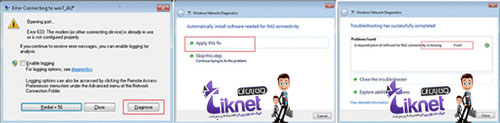
حل ارورهای رایج در vpn
درباره خطای 645
این ارور نشان دهنده این است که فرایند تائید هویت داخلی مشكلی وجود دارد.
این خطا بیشتر در نسخههای قدیمی سیستم عامل ویندوز رخ میدهد. در نسخههای جدیدتر سیستم عامل ویندوز ارور 691 جای ایت ارور را گرفته است. این ارور وفتی دیده میشود كه سرور VPN اجازه برقراری ارتباط را به دلیل درست نبودن نام كاربری Username یا كلمه عبور Password نمیدهد.
درباره خطای 691
این ارور به این معنی است که دسترسی ممكن نیست زیرا نام كاربری (Username) یا كلمه عبور (Password) معتبر نیست.
راه حل این مشكل بسیار ساده است. اول مطمئن شوید كه نام كاربری و رمز عبور را به درستی وارد كرده باشید و نکته ای که خیلی از کاربرا این اشتباه را انجام میدهند اینکه به کوچک و بزرگ بودن حروف هم دقت کنید. در مرحله بعد اکانت شما توسط ارائه دهنده یا سایتی که از خرید VPN انجام داده اید باید بررسی شود که مشکل اطلاعات ورودی شما از کجاست، ممکن است اعتبار اشتراک وی پی ان شما تمام شده باشد.
این نکته رو عرض کنیم که تعداد ارورهای VPN بیشتر از این موارد هستند که بیان کردیم.این مقاله تا وقتی که کل خطاها در آن قرار بگیرند، بروزرسانی خواهد شد.
آموزش کامل رفع خطاها و ارورها در VPN
خطاهای مربوط به VPN ها
